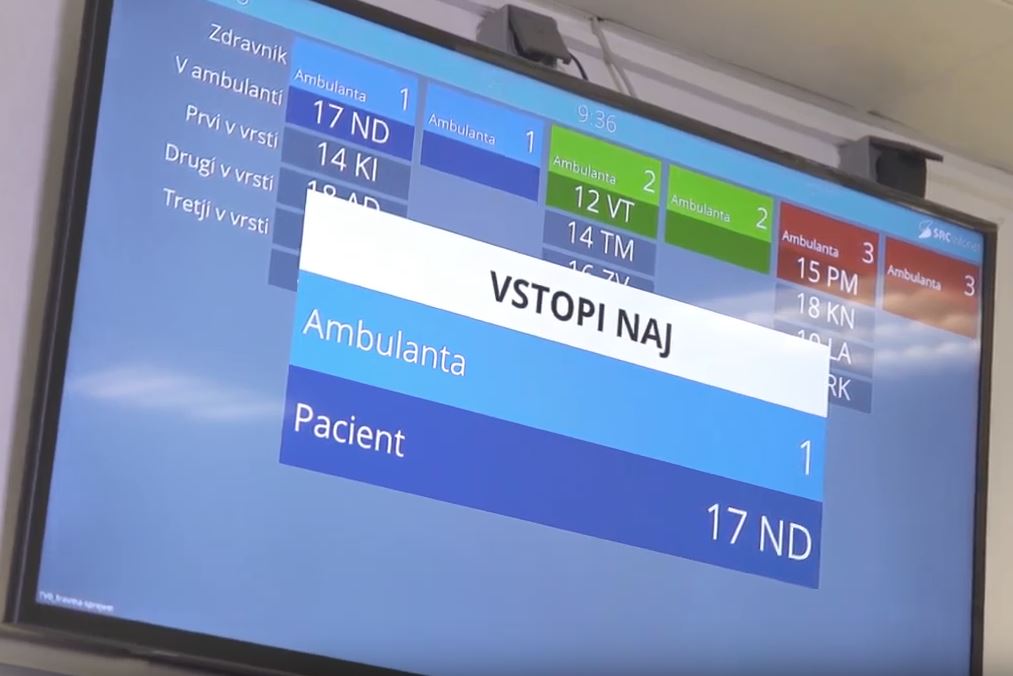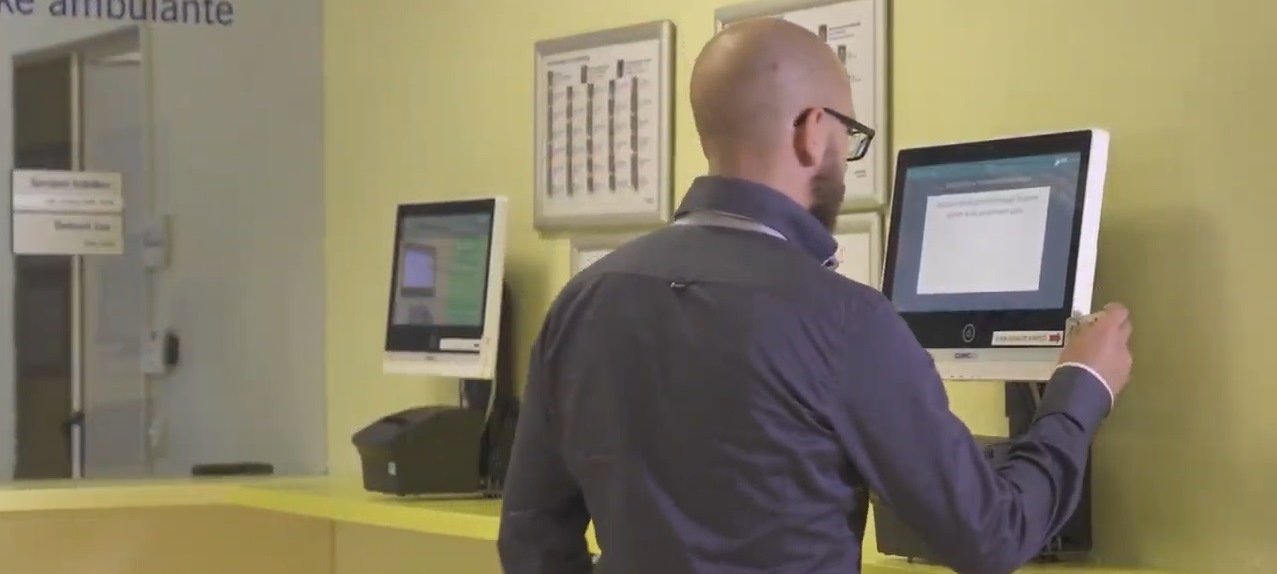eNaročanje pri osebnem zdravniku in avtomatizirana obravnava pacienta
Kako naročimo pacienta na specialistični pregled na podlagi izdane eNapotnice? Kako pacientu s pomočjo SMS opomnikov in Vrstomata olajšamo pripravo in prihod na pregled v zdravstveno ustanovo? Za lažjo predstavo smo za vas pripravili navodila kar v video obliki.
Video predstavitev
Če vas zanima tudi, kako poteka delo v našem bolnišničnem informacijskem sistemu z vidika zdravnika, vas vabimo, da si v spodnjem posnetku ogledate prikaz eNaročanja pri osebnem zdravniku in avtomatizirane obravnave pacienta v zdravstvenih ustanovah.
Nimate dostopa do YouTube zaradi varnostne politike vaše ustanove? Oglejte si posnetek na naši spletni strani:
Kako naročimo pacienta na specialistični pregled?
Na podlagi izdane eNapotnice lahko pacienta tudi naročimo. Ob kliku na Izdani napotni dokumenti, izberemo ustrezno izdano eNapotnico. S klikom na Naroči pacienta se odpre portal eNaročanja za spletno naročanje pacienta k specialistu. V prvem koraku se pokažejo ustanove iz naše regije, ki izvajajo storitev, za katere je bila izdana eNapotnica. Izberemo ustrezno ustanovo, kamor želimo naročiti pacienta. Prikaže se seznam vseh ambulant in realni termini, kamor je trenutno možno naročiti pacienta. Ustanove imajo lahko definirane ambulante tudi po zdravnikih, kjer je možno pacienta naročiti k točno določenemu zdravniku. Časa za izbiro je 2 minuti. Izberemo ambulanto, preverimo potrdilo naročila in kliknemo Potrdi. Naročilo je bilo potrjeno in s tem je v izbrani ustanovi rezerviran izbran termin.
Avtomatski sprejem pacienta z Vrstomatom
Na dan pregleda, nekaj minut pred samim pregledom, pride pacient v ustanovo na specialistični pregled. V ustanovi v Vrstomat vstavi kartico zdravstvenega zavarovanja in prejme listek z napotnimi podatki, kje in kdaj se bo specialistični pregled izvedel.
Pred ambulanto v čakalnici se na TV zaslonu izpiše pacientova številka in začetnici imena in priimka. Pacient lahko ves čas spremlja, kdaj bo na vrsti. Ko je pacient na vrsti, zdravnik na svoji delovni listi klikne gumb ‘Vstopi naj‘ in ta informacija se posreduje na TV zaslon v čakalnico.
V videu vam pokažemo še potek dela zdravnika v zdravniškem oknu programa, izbiro zdravstvenih storitev, predogled in podpisovanje izvida, diktiranje izvida v diktafon, vnos diagnoze, skeniranje dokumentacije in barkode, itn.
Skrajšajte svoje administrativne postopke in optimizirajte proces dela z inovativnimi in celovitimi informacijskimi rešitvami SRC Infoneta.
Bi želeli še več video navodil za uporabo naših modulov?
Pišite nam ali nam svoje predloge sporočite v komentarjih.

mag. Vasja Rebec
direktor SRC Infoneta